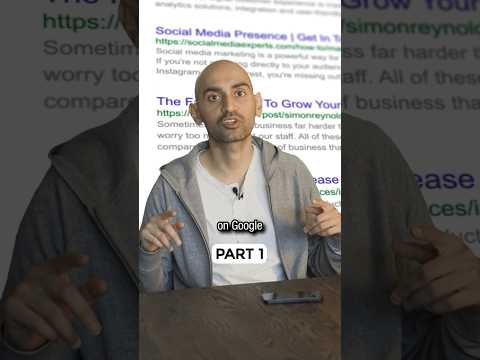Šajā rakstā wikiHow tiek mācīts, kā palaist Windows datoru drošajā režīmā, kas ir sāknēšanas iespēja, kas neļauj palaist startēšanas programmas un ielādē tikai minimālās programmas, kas nepieciešamas datora darbībai. Drošais režīms ir labs veids, kā piekļūt datoram, kas citādi darbotos pārāk lēni.
Soļi
1. metode no 2: Windows 8 un 10
1. darbība. Apturiet BitLocker aizsardzību (ja tā ir iespējota)
Dodieties uz Pārvaldīt BitLocker un pēc tam noklikšķiniet uz “Apturēt aizsardzību”. Ja neapturēsit BitLocker aizsardzību, jums tiks lūgts ievadīt atkopšanas atslēgu, lai turpinātu palaišanu drošajā režīmā.

2. solis. Ieslēdziet vai restartējiet datoru
Dariet to, nospiežot datora barošanas pogu. Ja dators jau ir ieslēgts, bet darbojas nepareizi, vispirms nospiediet un turiet ieslēgšanas / izslēgšanas pogu, lai to izslēgtu.
Ja esat jau pieteicies un vēlaties restartēties drošajā režīmā, tā vietā atveriet izvēlni Sākt, nospiežot Win taustiņu vai noklikšķinot uz Windows logotipa ekrāna apakšējā kreisajā stūrī

3. solis. Noklikšķiniet uz sākuma ekrāna
Kad dators ir pabeidzis (vai pamostas), apakšējā kreisajā stūrī vajadzētu redzēt ekrānu ar attēlu un laiku. Noklikšķinot uz šī ekrāna, tiks atvērts lietotāja izvēles ekrāns.

4. solis. Noklikšķiniet uz barošanas ikonas
Šī ikona, kas atrodas ekrāna apakšējā labajā stūrī, atgādina apli ar līniju tās augšdaļā. To darot, tiek atvērta uznirstošā izvēlne.

5. solis. Turiet nospiestu ⇧ Shift un noklikšķiniet Restartēt.
The Restartēt opcija parādīsies uznirstošās izvēlnes augšdaļā, un datora tastatūras kreisajā pusē atradīsit taustiņu ift Shift. Šis process restartēs datoru un atvērs lapu Papildu opcijas.
Jums var būt nepieciešams noklikšķināt Jebkurā gadījumā restartējiet pēc noklikšķināšanas Restartēt. Ja tā, turpiniet turēt nospiestu taustiņu ift Shift.

6. solis. Noklikšķiniet uz Problēmu novēršana
Tam vajadzētu būt vidējai opcijai lapā Papildu opcijas, kas ir gaiši zils ekrāns ar baltu tekstu.

7. solis. Noklikšķiniet uz Papildu opcijas
Šī ir apakšējā opcija šajā lapā.

8. solis. Noklikšķiniet uz Startup Settings
Šī opcija atrodas lapas labajā pusē, tieši zem Komandu uzvedne iespēja.

9. solis. Noklikšķiniet uz Restart
Tas atrodas ekrāna apakšējā labajā stūrī. Noklikšķinot uz tā, dators tiks restartēts izvēlnē Startēšanas iestatījumi.

10. solis. Nospiediet
Solis 4. atslēga
Kad sistēma Windows ir restartēta uz sāknēšanas iestatījumu lapu, nospiežot 4, kā pašreizējā palaišanas opcija tiks izvēlēts drošais režīms.

11. solis. Pagaidiet, līdz dators pabeidz restartēšanu
Kad restartēšana būs pabeigta, dators būs drošajā režīmā.
Lai izietu no drošā režīma, normāli restartējiet datoru
2. metode no 2: Windows 7

1. solis. Atrodiet taustiņu F8
Tas atrodas datora tastatūras augšējā taustiņu rindā. Lai piekļūtu drošā režīma opcijai sistēmā Windows 7, restartējot datoru, jums būs jānospiež F8.

2. solis. Ieslēdziet datoru
Dariet to, nospiežot datora barošanas pogu. Ja dators jau ir ieslēgts, bet darbojas nepareizi, vispirms nospiediet un turiet ieslēgšanas / izslēgšanas pogu, lai to izslēgtu.
Varat arī restartēt datoru, noklikšķinot uz Windows logotipa ekrāna apakšējā kreisajā stūrī, noklikšķinot uz barošanas ikonas un Restartēt.

Solis 3. Atkārtoti nospiediet F8
Dariet to tūlīt pēc datora ieslēgšanās. Šī darbība atvērs sāknēšanas izvēlni, kas ir melns ekrāns ar baltu tekstu.
- Mērķis šeit ir nospiest F8, pirms tiek parādīts ekrāns "Windows startēšana".
- Ja, nospiežot F8, nekas nenotiek, iespējams, būs jānospiež taustiņš Fn, vienlaikus nospiežot F8.

4. solis. Spiediet taustiņu ↓, līdz tiek atlasīts "Drošais režīms"
Šim taustiņam jābūt tastatūras labajā pusē. Kad “drošajā režīmā” ir balta josla, jūs to esat veiksmīgi izvēlējies.

5. solis. Nospiediet ↵ Enter
To darot, jūs kā restartēšanas opciju izvēlēsities drošo režīmu un turpināsit palaišanas procesu.

6. Pagaidiet, līdz dators pabeidz restartēšanu
Kad restartēšana būs pabeigta, dators būs drošajā režīmā.